win11 그래픽 카드 드라이버를 업데이트하는 방법_win11 그래픽 카드 드라이버 업데이트 튜토리얼
- WBOYWBOYWBOYWBOYWBOYWBOYWBOYWBOYWBOYWBOYWBOYWBOYWB앞으로
- 2024-05-08 10:13:131249검색
컴퓨터 그래픽 카드 드라이버를 업데이트하는 데 문제가 있습니까? 걱정하지 마세요. PHP 편집자 Zimo가 자세한 가이드를 준비했습니다. 이 튜토리얼은 Windows 11 시스템에서 그래픽 카드 드라이버를 업데이트하는 방법과 그래픽 카드 드라이버 업데이트로 인해 발생하는 문제를 해결하는 방법을 단계별로 안내합니다. 컴퓨터를 최대한 활용하기 위해 그래픽 드라이버를 업데이트하는 간단한 단계를 알아보려면 계속 읽어보세요.
1. 바탕화면 하단의 [장치 관리자]를 직접 검색하여 엽니다.
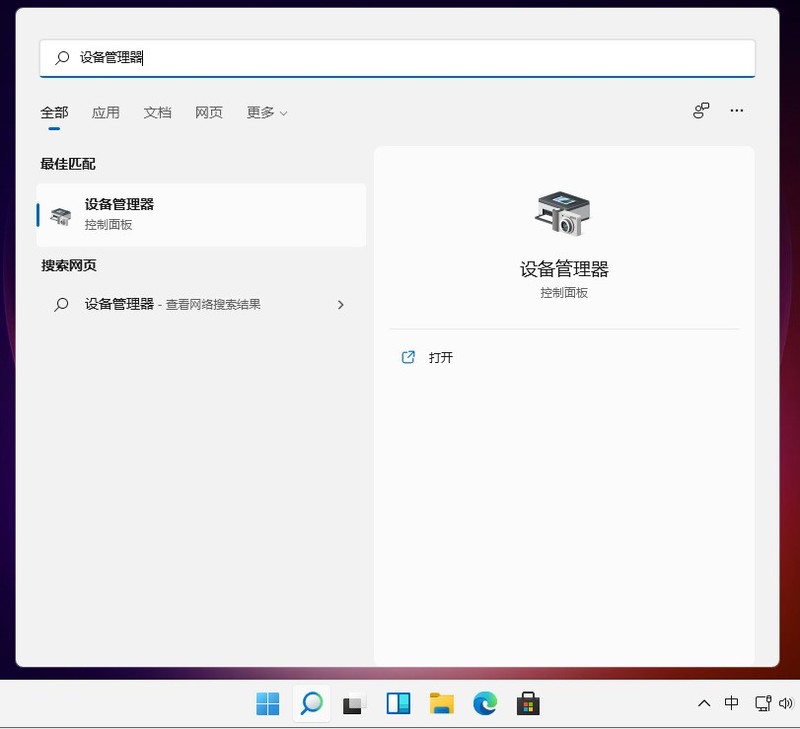
2. 클릭하여 [장치 관리자]에 들어가서 [디스플레이 어댑터]를 엽니다.
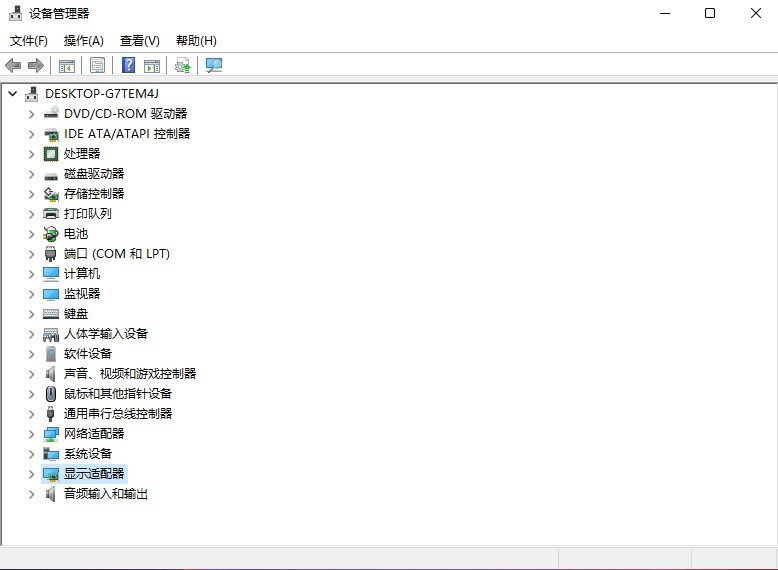
3. 마우스 오른쪽 버튼을 클릭하고 [드라이버 업데이트]를 선택합니다.

4. [컴퓨터에서 드라이버 소프트웨어 찾아보기]를 선택합니다.
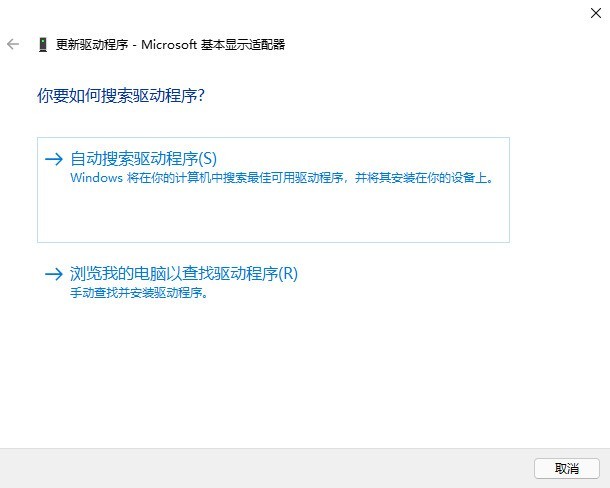
5. 프로그램 드라이버를 추가하고 [다음]을 클릭하면 설치가 완료됩니다. (드라이버를 다시 설치해야 하는 경우 드라이버 제거를 선택한 다음 공식 컴퓨터 웹사이트로 직접 이동하여 새 드라이버를 다운로드하고 설치할 수도 있습니다.)
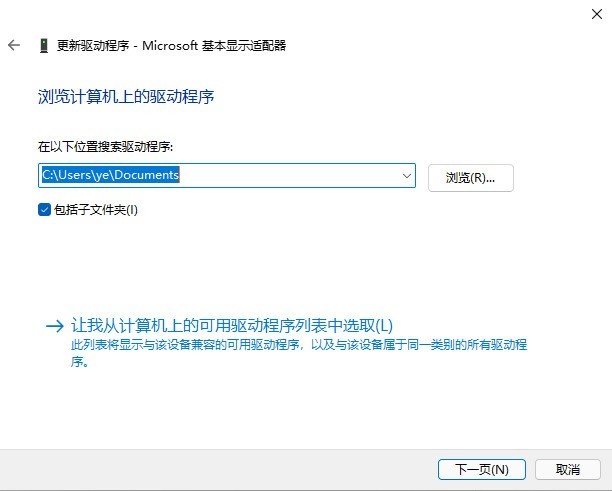
위 내용은 win11 그래픽 카드 드라이버를 업데이트하는 방법_win11 그래픽 카드 드라이버 업데이트 튜토리얼의 상세 내용입니다. 자세한 내용은 PHP 중국어 웹사이트의 기타 관련 기사를 참조하세요!
성명:
이 기사는 zol.com.cn에서 복제됩니다. 침해가 있는 경우 admin@php.cn으로 문의하시기 바랍니다. 삭제

